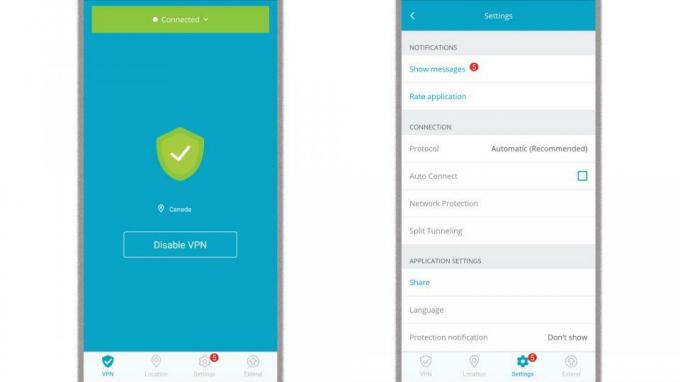Kāpēc Instagram rullī tiek rādīta izplūdusi vai slikta video kvalitāte?
Literārs Mistrojums / / April 29, 2023
Kad īso video kultūra uzņēma tvaiku, Meta piederošais uzņēmums Instagram arī ielēca bandwagon. 2020. gada augustā Instagram paziņoja par savu īso video funkciju un nosauca to par “Instagram ruļļi”. Jaunā Instagram funkcija sākotnēji bija ierobežota ar dažām valstīm, un tagad tā ir pieejama visur. Ikviens var izveidot, kopīgot vai skatīt Instagram ruļļus. Lai gan funkcija Reels darbojas lieliski lielākajā daļā ierīču, ne visiem lietotājiem tā patīk, jo daudziem lietotājiem, skatoties Instagram Reel, video kvalitāte kļūst neskaidra vai slikta.
Video skatīšanās mums vienmēr sagādā prieku, tikai tad, ja tas neveic buferizāciju un video kvalitāte ir laba. Reels skatīšanās sliktā vai neskaidrā video kvalitātē dažus lietotājus var satraukt. Šajā rakstā mēs apskatīsim dažus efektīvus risinājumus, lai labotu slikto vai izplūdušo video kvalitāti vietnē Instagram Reel.

Lapas saturs
-
Instagram rullī tiek rādīta izplūdusi vai slikta video kvalitāte, kā to labot?
- 1. labojums: pārbaudiet interneta savienojumu
- 2. labojums: pārbaudiet Instagram servera statusu
- 3. labojums: izslēdziet datu taupīšanas režīmu
- 4. labojums: atjauniniet lietotni Instagram
- Nobeiguma vārdi
Instagram rullī tiek rādīta izplūdusi vai slikta video kvalitāte, kā to labot?
Instagram vai daudzas šādas lietojumprogrammas ierobežo video kvalitāti, ja ierīce nesaņem stabilu vai ātrdarbīgu interneta savienojumu. Tas ir galvenais iemesls, kāpēc Instagram ruļļi parādās sliktas kvalitātes. Tādējādi interneta savienojuma ātruma noteikšana ir primārā lieta, kas mums jādara. Turklāt Instagram lietotnē ir daži iestatījumi, kurus varat izmantot, lai uzlabotu video kvalitāti.
1. labojums: pārbaudiet interneta savienojumu
Ja vēlaties straumēt videoklipus augstā kvalitātē, neradot buferizācijas problēmas, ir nepieciešams ātrgaitas interneta savienojums. Tas nav risinājums. Tas ir priekšnoteikums. Turklāt ierīcei vajadzētu iegūt stabilu interneta savienojumu. Lai pārbaudītu pašreizējo interneta ātrumu, varat izmantot tādus rīkus kā speedtest.net.
Ja nesaņemat labu interneta ātrumu vai stabilitāti, problēmu var novērst, pārstartējot maršrutētāju. Lai atsāknētu maršrutētāju, atveriet maršrutētāja iestatījumu lapu un pieskarieties opcijai Reboot. Vienkāršs veids, kā pārstartēt maršrutētāju, ir uz minūti atvienot strāvas kabeli no sienas kontaktligzdas un pēc tam atkal to pievienot. Pat pēc tam interneta problēma joprojām pastāv, sazinieties ar interneta pakalpojumu sniedzēju (ISP).
Sludinājumi
2. labojums: pārbaudiet Instagram servera statusu
Pirms izmēģināt citus risinājumus, mums ir jāpārbauda, vai problēmu nav izraisījušas dažas servera problēmas. Instagram joprojām saskaras ar pārtraukumiem. Pārtraukumu laikā lietotne var darboties vai nedarboties. Dažas lietotnes funkcijas var arī neizdoties ielādēt. Ja Instagram serveros ir kāda problēma, jūs nevarat kaut ko darīt, lai to novērstu. Vienkārši pagaidiet dažas stundas, līdz Instagram inženieri novērsīs problēmu.
Diemžēl Instagram nenodrošina iespēju pārbaudīt servera statusu. Bet ir trešo pušu rīki, piemēram, leju detektors, kur mēs varam pārbaudīt, vai citiem lietotājiem ir arī problēmas saistībā ar sociālo mediju lietojumprogrammu.
3. labojums: izslēdziet datu taupīšanas režīmu
Instagram ir funkcija ar nosaukumu “Datu Saver”. Kā norāda nosaukums, tas palīdz saglabāt interneta datus. Videoklipu ielāde tiek pārtraukta iepriekš. Tādējādi, atskaņojot nākamo videoklipu, jums būs neliela aizkave. Šī funkcija var arī samazināt video kvalitāti. Ja vēlaties iegūt bagātīgu pieredzi lietotnē Instagram, izslēdziet datu taupīšanas režīmu. Tas var novērst sliktas kvalitātes problēmu Instagram ruļļos.
Izpildiet šīs pieturas, lai atspējotu datu taupītāju pakalpojumā Instagram:
Sludinājumi
- Atveriet Instagram lietotni savā tālrunī.
- Pieskarieties profila attēls ekrāna apakšējā labajā stūrī.
- Noklikšķiniet uz trīs rindas pogu augšējā labajā stūrī un atlasiet Iestatījumi.
- Pieskarieties Konts opciju.
- Izvēlieties Mobilo datu izmantošana.
- Tagad izslēdziet Datu taupītājs.
4. labojums: atjauniniet lietotni Instagram
Iespējams, Instagram lietotnē ir īslaicīga kļūda, kas ierobežo video kvalitāti. Ja desmitiem lietotāju ir ziņojuši par problēmām ar Instagram Reel video kvalitāti, Instagram izstrādātāji, iespējams, strādā pie šīs problēmas novēršanas. Parasti risinājumi tiek piedāvāti programmatūras atjauninājuma veidā. Tādējādi Instagram lietotnes atjaunināšana var palīdzēt.
Lai atjauninātu Instagram lietotni, atveriet Google Play veikals savā Android tālrunī un meklējiet “Instagram“. Pieskarieties Instagram lietotni meklēšanas rezultātos un noklikšķiniet uz Atjaunināt. iOS lietotāji var atjaunināt Instagram lietotni, izmantojot App Store. Kad lietotne ir atjaunināta, restartējiet tālruni un pārbaudiet, vai problēma ir novērsta.
Nobeiguma vārdi
Video skatīšanās sliktā kvalitātē nevienam nepatīk. ir nomākta, ja problēma rodas labā interneta savienojumā. Šajā rakstā mēs aplūkojam daudzus veidus, kā novērst Instagram Reel, kas parāda izplūdušas vai sliktas video kvalitātes problēmas. Ceru, ka jums izdevās novērst problēmu. Ja problēma joprojām pastāv, atinstalējiet un pēc tam atkārtoti instalējiet lietotni Instagram.
Sludinājumi
Patika šis raksts? Kopīgojiet to ar citiem. Izsakiet savas domas vai ieteikumus arī Instagram komentāros zemāk.